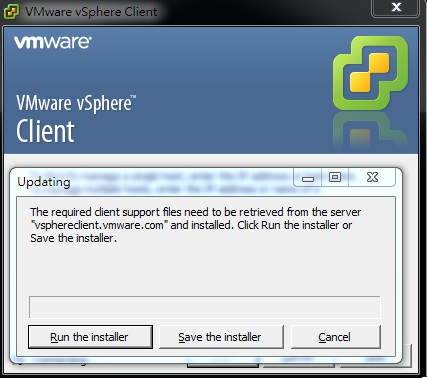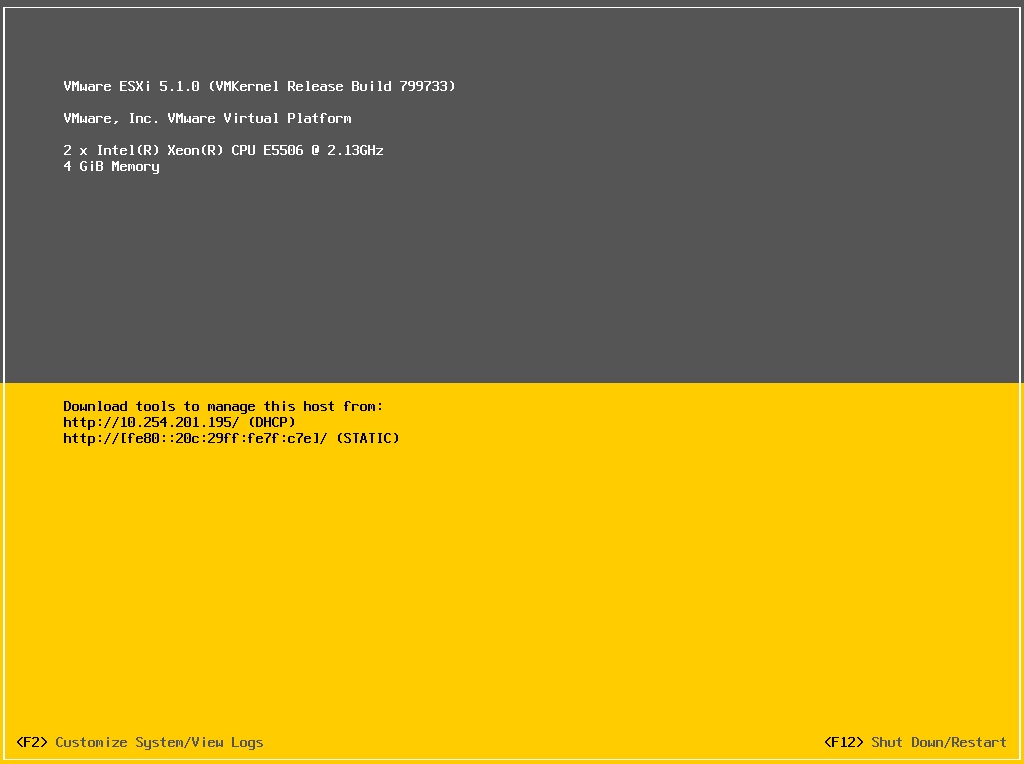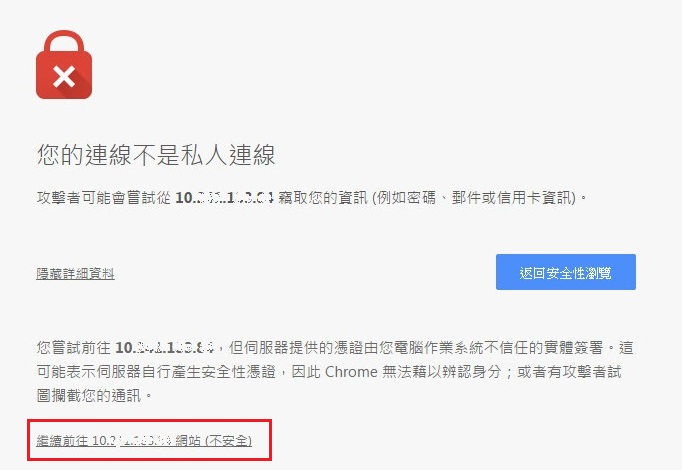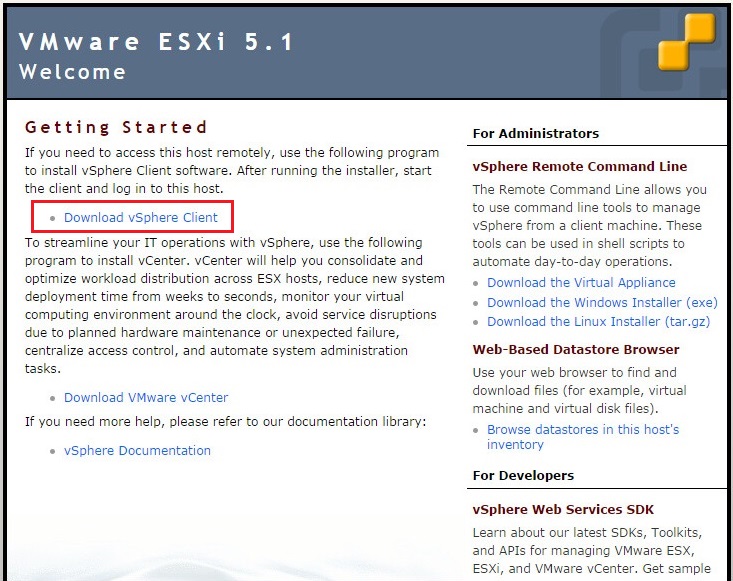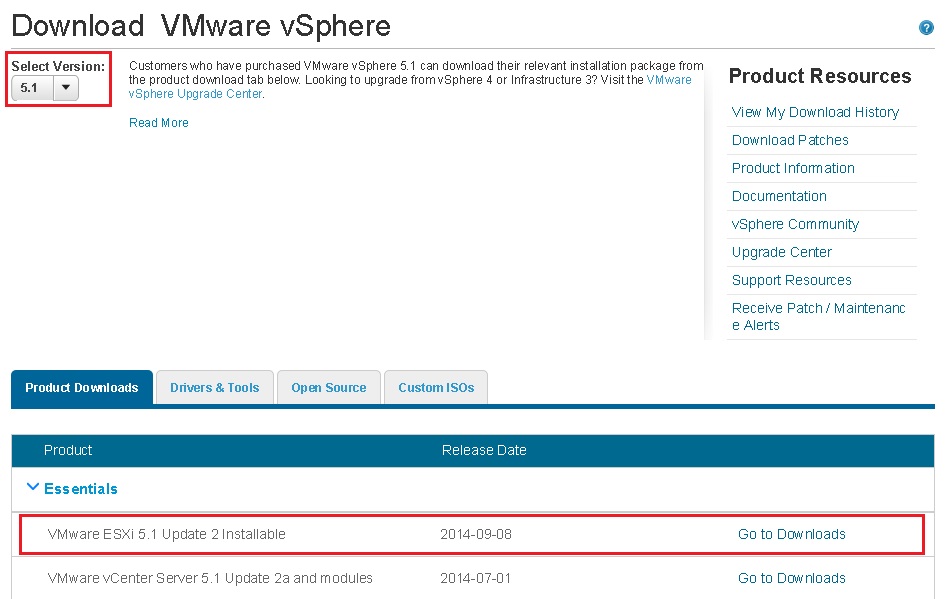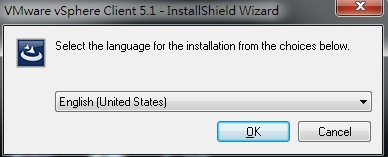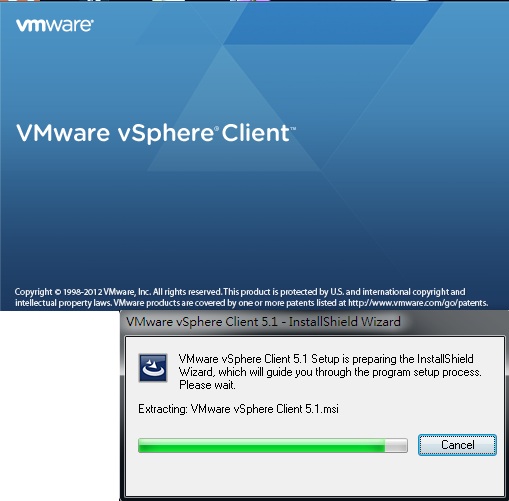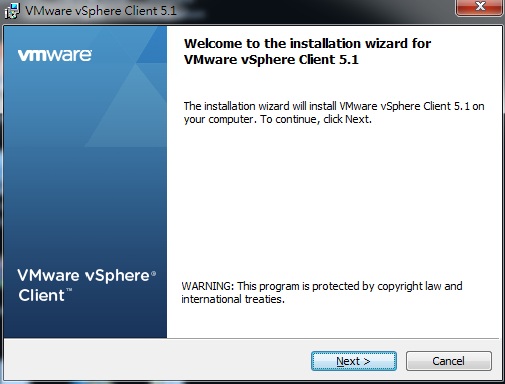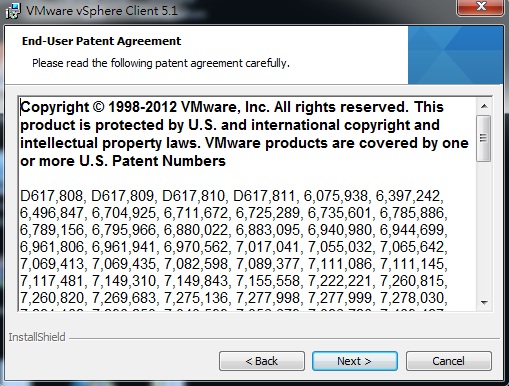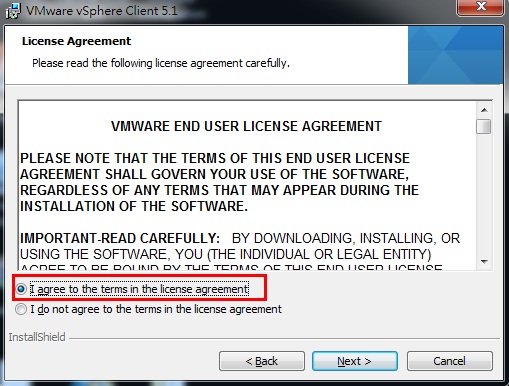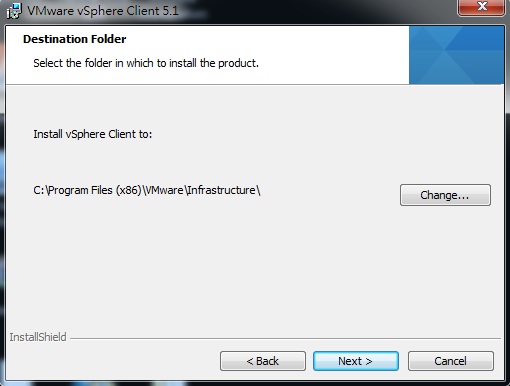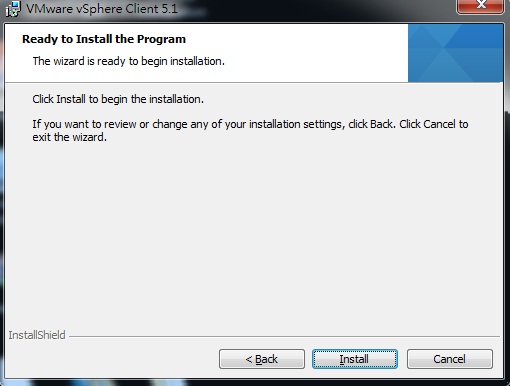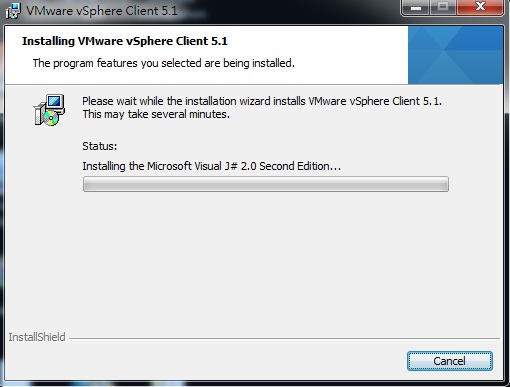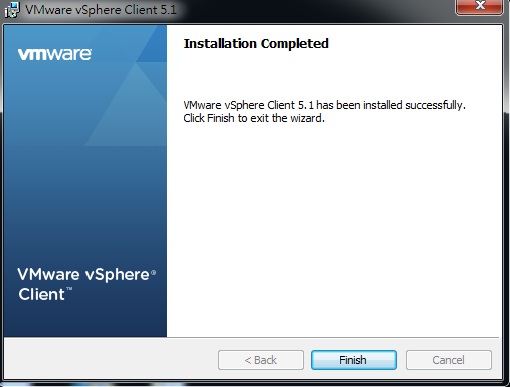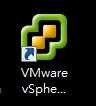【下載VMware vSphere Client 5.1管理程式】
在瀏覽下輸入ESXi的IP
或以下連結下載下載VMware vSphere Client相同版本Client管理程式
【安裝VMware vSphere Client 5.1管理程式 】
下載Client 5.完成後就可以開始進行安裝了,正在讀取資料
使用條款
點兩下VMware vSphere Client輸入ip和安裝時的帳密,就可登入,開始管理ESXi,帳號為root。
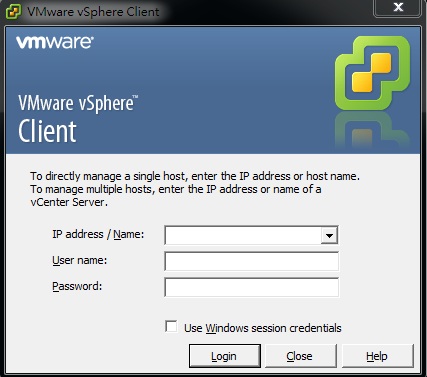
當WebClient的版本與ESXi的版本不同時,在登入的時後就會出現提示,代表必須安裝應的版本才能進行管理,點選【Run the installer 直接安裝】即可。